Cara Memindahkan Data WA Android ke iPhone
Metode Pemindahan Data WhatsApp Android ke iPhone

Pindah dari Android ke iPhone? Jangan khawatir, memindahkan data WhatsAppmu nggak serumit yang dibayangkan! Meskipun kedua sistem operasi ini berbeda, ada beberapa metode yang bisa kamu gunakan untuk memindahkan chat, foto, dan video kesayanganmu. Artikel ini akan membantumu memahami perbedaan metode tersebut dan memandu langkah-langkahnya.
Perbedaan utama terletak pada cara masing-masing sistem operasi menangani penyimpanan dan sinkronisasi data. Android lebih fleksibel dengan opsi penyimpanan eksternal, sementara iPhone lebih terintegrasi dengan ekosistem Apple. Ini memengaruhi metode transfer data yang tersedia dan tingkat kemudahannya.
Perbandingan Metode Transfer Data WhatsApp
Berikut perbandingan tiga metode paling umum untuk memindahkan data WhatsApp dari Android ke iPhone, mempertimbangkan kecepatan, keamanan, dan kompleksitas:
| Metode | Kecepatan | Keamanan | Kompleksitas |
|---|---|---|---|
| Metode Migrasi Langsung (Move to iOS) | Sedang | Tinggi (terenkripsi) | Sedang |
| Email Backup | Lambat | Sedang (tergantung pengaturan email) | Mudah |
| Google Drive & Restore | Lambat | Sedang (tergantung pengaturan Google Drive) | Sedang |
Metode Migrasi Langsung (Move to iOS)
Metode ini adalah cara tercepat dan paling aman untuk memindahkan data WhatsApp, termasuk chat, foto, dan video. Aplikasi “Move to iOS” dari Apple dirancang khusus untuk memfasilitasi perpindahan data dari Android ke iPhone. Prosesnya terenkripsi untuk menjaga privasi data.
- Pastikan kedua perangkat (Android dan iPhone) terhubung ke Wi-Fi yang sama.
- Buka aplikasi “Move to iOS” di perangkat Android.
- Ikuti petunjuk di layar untuk memasukkan kode yang ditampilkan di iPhone.
- Pilih data yang ingin dipindahkan, termasuk WhatsApp.
- Tunggu hingga proses transfer selesai. Waktu transfer tergantung pada jumlah data.
Metode Backup Email
Metode ini cocok untuk memindahkan chat saja, tanpa media seperti foto dan video. Kecepatannya lebih lambat dan keamanan bergantung pada pengaturan keamanan email yang digunakan.
- Buka WhatsApp di Android, masuk ke Settings > Chats > Chat Backup > Email Chat.
- Pilih chat yang ingin di-backup dan pilih format (dengan atau tanpa media).
- Masukkan alamat email dan kirim.
- Di iPhone, buka email dan unduh lampiran.
Metode Google Drive dan Restore
Metode ini memerlukan backup WhatsApp di Google Drive terlebih dahulu. Prosesnya memakan waktu dan keamanan bergantung pada pengaturan keamanan Google Drive. Setelah backup di Google Drive, install WhatsApp di iPhone, verifikasi nomor, dan restore dari backup Google Drive.
- Lakukan backup di Android melalui WhatsApp > Settings > Chats > Chat Backup.
- Pastikan ada cukup ruang di Google Drive.
- Install WhatsApp di iPhone dan ikuti petunjuk untuk restore dari Google Drive.
Keunggulan dan Kekurangan Masing-Masing Metode
Metode Migrasi Langsung (Move to iOS) menawarkan kecepatan dan keamanan terbaik, tetapi membutuhkan kedua perangkat dan koneksi Wi-Fi yang stabil. Backup Email lebih mudah tetapi hanya mentransfer chat teks dan kecepatannya lambat. Metode Google Drive memberikan fleksibilitas tetapi juga lebih lambat dan kompleksitasnya lebih tinggi.
Persiapan Sebelum Memindahkan Data WhatsApp

Migrasi data WhatsApp dari Android ke iPhone bukan sekadar colok-cabut kabel. Butuh persiapan matang agar prosesnya lancar jaya dan data kamu aman terkendali. Bayangkan, seluruh chat, foto, dan video kenanganmu terancam hilang hanya karena persiapan yang kurang? Ngeri, kan? Oleh karena itu, simak langkah-langkah persiapan berikut ini agar proses perpindahan data WhatsApp-mu sukses total!
Pentingnya Backup Data WhatsApp di Android
Sebelum memulai proses transfer, backup data WhatsApp di Android adalah langkah krusial. Ini seperti membuat asuransi data. Jika terjadi kesalahan selama proses migrasi, kamu masih punya cadangan data yang aman. Bayangkan jika kamu kehilangan semua chat penting dengan keluarga atau teman karena lupa backup? Mungkin kamu akan menyesal seumur hidup. Jadi, pastikan kamu sudah melakukan backup sebelum memulai langkah selanjutnya. Proses backup bisa dilakukan melalui Google Drive atau secara lokal ke penyimpanan internal HP.
Memastikan Koneksi Internet yang Stabil
Proses transfer data WhatsApp membutuhkan koneksi internet yang stabil dan cepat. Koneksi yang buruk bisa menyebabkan proses transfer terputus di tengah jalan, bahkan mengakibatkan data corrupt atau hilang. Pastikan kamu terhubung ke jaringan Wi-Fi yang handal atau memiliki kuota internet yang cukup besar. Hindari menggunakan koneksi internet yang lemot atau sering putus-putus. Untuk memastikan koneksi internet lancar, kamu bisa melakukan speed test terlebih dahulu.
Potensi Masalah dan Solusinya
Selama proses persiapan, beberapa masalah mungkin muncul. Misalnya, kegagalan dalam proses backup, koneksi internet yang tidak stabil, atau kapasitas penyimpanan yang tidak mencukupi. Untuk mengatasi kegagalan backup, coba periksa koneksi internet dan pastikan ruang penyimpanan di Google Drive atau internal HP cukup. Jika koneksi internet bermasalah, coba beralih ke jaringan Wi-Fi yang lebih stabil atau pastikan kuota internet kamu memadai. Jika penyimpanan penuh, hapus beberapa file yang tidak penting untuk mengosongkan ruang.
Checklist Persiapan yang Komprehensif
Berikut checklist yang bisa kamu gunakan untuk memastikan semuanya siap sebelum memulai transfer data:
- Pastikan baterai HP Android terisi penuh atau minimal 50%.
- Lakukan backup data WhatsApp di Android melalui Google Drive atau secara lokal.
- Pastikan koneksi internet stabil dan cepat (gunakan Wi-Fi jika memungkinkan).
- Periksa ruang penyimpanan di iPhone, pastikan cukup untuk menampung data WhatsApp yang akan dipindahkan.
- Pastikan kedua perangkat (Android dan iPhone) terhubung ke internet.
- Siapkan kabel data jika diperlukan (tergantung metode transfer yang digunakan).
- Pastikan aplikasi WhatsApp sudah terinstal di iPhone.
Menggunakan Aplikasi Pihak Ketiga

Pindah data WhatsApp dari Android ke iPhone tanpa ribet? Aplikasi pihak ketiga bisa jadi solusinya! Meskipun metode transfer bawaan WhatsApp sudah ada, beberapa pengguna mungkin lebih nyaman dan merasa lebih terbantu dengan fitur-fitur tambahan yang ditawarkan aplikasi-aplikasi ini. Namun, ingat, memilih aplikasi yang tepat sangat penting untuk menjaga keamanan data kamu.
Berikut ini beberapa aplikasi populer yang bisa kamu coba, beserta perbandingan fitur dan potensi risikonya. Pastikan kamu membaca ulasan pengguna dan memahami kebijakan privasi masing-masing aplikasi sebelum menginstalnya.
Aplikasi Pihak Ketiga untuk Transfer Data WhatsApp
Beberapa aplikasi pihak ketiga menawarkan kemudahan dalam memindahkan data WhatsApp, termasuk chat, media, dan pengaturan. Namun, setiap aplikasi memiliki fitur dan kelebihan yang berbeda-beda. Berikut perbandingan beberapa aplikasi populer:
- Aplikasi A: Aplikasi ini terkenal dengan antarmuka yang user-friendly dan proses transfer yang cepat. Biasanya menawarkan fitur tambahan seperti backup otomatis dan enkripsi data.
“Aplikasi ini sangat mudah digunakan! Proses transfernya cepat dan lancar, semua data WhatsApp saya pindah dengan sempurna.” – Ulasan Pengguna 1
“Fitur backup otomatisnya sangat membantu. Saya nggak perlu khawatir kehilangan data lagi.” – Ulasan Pengguna 2
- Aplikasi B: Aplikasi ini fokus pada keamanan data. Menawarkan enkripsi end-to-end yang kuat dan berbagai pilihan pengaturan privasi. Namun, proses transfernya mungkin sedikit lebih lambat dibandingkan aplikasi A.
“Aplikasi ini sangat aman, saya merasa nyaman menggunakannya untuk memindahkan data sensitif saya.” – Ulasan Pengguna 3
“Proses transfernya memang agak lama, tapi keamanan datanya terjamin kok.” – Ulasan Pengguna 4
- Aplikasi C: Aplikasi ini menawarkan fitur yang lebih komprehensif, termasuk kemampuan untuk memilih data yang ingin dipindahkan dan fitur pemulihan data yang hilang. Namun, mungkin membutuhkan lebih banyak ruang penyimpanan di perangkat.
“Aplikasi ini lengkap banget fiturnya! Bisa milih-milih data yang mau dipindahkan, jadi nggak boros memori.” – Ulasan Pengguna 5
“Butuh sedikit waktu untuk mempelajari semua fiturnya, tapi setelah itu prosesnya jadi mudah.” – Ulasan Pengguna 6
Langkah-Langkah Menggunakan Aplikasi Pihak Ketiga (Contoh: Aplikasi A)
- Unduh dan instal Aplikasi A di perangkat Android dan iPhone kamu.
- Hubungkan kedua perangkat ke jaringan Wi-Fi yang sama.
- Buka Aplikasi A di kedua perangkat dan ikuti petunjuk di layar untuk memulai proses transfer.
- Pilih data WhatsApp yang ingin kamu pindahkan (chat, media, dll.).
- Tunggu hingga proses transfer selesai. Lama proses transfer tergantung pada ukuran data yang dipindahkan.
- Setelah selesai, verifikasi data yang sudah dipindahkan ke iPhone.
Mengatasi Masalah Saat Menggunakan Aplikasi Pihak Ketiga
Beberapa masalah umum yang mungkin terjadi saat menggunakan aplikasi pihak ketiga meliputi koneksi internet yang tidak stabil, kesalahan kompatibilitas perangkat, atau kegagalan transfer data. Jika terjadi masalah, coba periksa koneksi internet kamu, pastikan kedua perangkat terhubung ke jaringan yang sama, dan coba restart aplikasi atau perangkat kamu. Jika masalah berlanjut, hubungi dukungan pelanggan aplikasi tersebut.
Risiko Keamanan dan Cara Mengatasinya
Menggunakan aplikasi pihak ketiga selalu membawa risiko keamanan. Pastikan kamu mengunduh aplikasi dari sumber terpercaya seperti Google Play Store atau App Store. Periksa ulasan pengguna dan kebijakan privasi aplikasi sebelum menginstalnya. Pilih aplikasi yang menawarkan enkripsi data untuk melindungi privasi kamu. Jangan pernah memberikan akses ke informasi pribadi yang tidak perlu kepada aplikasi tersebut.
Mengatasi Masalah Umum

Pindah data WhatsApp dari Android ke iPhone emang terdengar mudah, tapi kenyataannya terkadang ada kendala yang bikin kepala pusing. Jangan khawatir, masalah umum saat migrasi data WhatsApp ini sering terjadi dan biasanya bisa diatasi kok! Berikut beberapa masalah yang sering dijumpai dan solusinya.
Berikut tabel yang merangkum masalah umum, penyebab, dan solusi praktisnya. Tabel ini dirancang agar mudah dibaca di berbagai perangkat, jadi nggak perlu khawatir tampilannya berantakan.
| Masalah | Penyebab | Solusi |
|---|---|---|
| Kegagalan Koneksi | Koneksi internet yang tidak stabil, masalah pada kabel USB, atau perangkat yang tidak terhubung dengan benar. | Pastikan koneksi internet stabil (Wi-Fi direkomendasikan), periksa kabel USB dan koneksi perangkat, coba restart perangkat Android dan iPhone. |
| Kesalahan Sinkronisasi | Data WhatsApp yang terlalu besar, penyimpanan internal perangkat penuh, atau masalah pada aplikasi WhatsApp itu sendiri. | Hapus beberapa data di perangkat untuk menambah ruang penyimpanan, pastikan aplikasi WhatsApp sudah diperbarui ke versi terbaru, coba restart perangkat dan ulangi proses migrasi. |
| Data Hilang | Proses migrasi terputus, kesalahan sistem, atau data yang tidak kompatibel. | Coba ulangi proses migrasi dengan memastikan koneksi internet stabil dan ruang penyimpanan cukup. Jika masalah berlanjut, hubungi dukungan teknis WhatsApp. |
| Backup Tidak Ditemukan | Backup tidak dibuat sebelumnya, atau lokasi backup salah. | Pastikan backup WhatsApp telah dibuat di Google Drive (Android) sebelum memulai proses migrasi. Periksa pengaturan backup di aplikasi WhatsApp. |
Langkah-langkah Mengatasi Kegagalan Koneksi
Kegagalan koneksi seringkali menjadi biang keladi proses migrasi yang gagal. Berikut langkah-langkah detail yang bisa kamu coba:
- Pastikan perangkat Android dan iPhone terhubung ke jaringan Wi-Fi yang sama dan stabil. Koneksi internet yang lemah bisa menyebabkan proses terputus.
- Periksa kabel USB yang kamu gunakan. Pastikan kabel dalam kondisi baik dan terhubung dengan benar ke kedua perangkat.
- Restart kedua perangkat (Android dan iPhone). Kadang, restart sederhana bisa menyelesaikan masalah koneksi yang aneh.
- Jika masih gagal, coba gunakan koneksi internet yang berbeda. Ganti dari Wi-Fi ke data seluler, atau sebaliknya.
Langkah-langkah Mengatasi Kesalahan Sinkronisasi
Kesalahan sinkronisasi bisa disebabkan oleh berbagai faktor, mulai dari ukuran data hingga masalah pada aplikasi WhatsApp itu sendiri. Berikut langkah-langkah untuk mengatasinya:
- Bersihkan penyimpanan internal di perangkat Android dan iPhone. Hapus file-file yang tidak terpakai untuk memastikan ruang penyimpanan cukup.
- Perbarui aplikasi WhatsApp ke versi terbaru di kedua perangkat. Update seringkali berisi perbaikan bug yang bisa menyebabkan kesalahan sinkronisasi.
- Jika masih mengalami masalah, coba hapus cache dan data aplikasi WhatsApp di perangkat Android (ini akan menghapus data sementara, bukan data chat). Setelah itu, coba migrasi ulang.
- Jika langkah-langkah di atas tidak berhasil, cobalah untuk membuat backup WhatsApp baru di Google Drive (Android) sebelum memulai proses migrasi.
Langkah-langkah Mengatasi Data Hilang
Kehilangan data selama migrasi adalah hal yang paling menyebalkan. Meskipun jarang terjadi, tetap ada kemungkinan. Berikut beberapa langkah yang dapat dicoba:
- Pastikan kamu memiliki backup WhatsApp terbaru sebelum memulai proses migrasi. Ini adalah langkah pencegahan yang paling efektif.
- Jika kamu memiliki backup, coba pulihkan data dari backup tersebut. Instruksi pemulihan biasanya tersedia di aplikasi WhatsApp.
- Jika tidak ada backup dan data hilang, sayangnya kamu mungkin tidak bisa memulihkannya. Ini menekankan pentingnya selalu membuat backup secara berkala.
- Hubungi dukungan teknis WhatsApp jika masalah tetap berlanjut dan kamu membutuhkan bantuan lebih lanjut.
Kontak Dukungan Teknis
Jika setelah mencoba semua langkah di atas masalah masih belum terselesaikan, jangan ragu untuk menghubungi dukungan teknis WhatsApp. Mereka memiliki tim yang siap membantu kamu mengatasi masalah yang lebih kompleks.
Tips dan Trik Tambahan Transfer Data WhatsApp

Pindah data WhatsApp dari Android ke iPhone emang gampang-gampang susah. Tapi tenang, dengan beberapa tips dan trik berikut, prosesnya bisa jauh lebih lancar dan cepat. Selain itu, kamu juga perlu memperhatikan beberapa pengaturan WhatsApp sebelum dan sesudah transfer data untuk memastikan semuanya berjalan mulus dan datamu aman terkendali.
Persiapan Sebelum Transfer Data
Sebelum memulai proses transfer, ada beberapa hal penting yang perlu kamu persiapkan. Pastikan baterai kedua perangkat (Android dan iPhone) terisi minimal 50%, koneksi internet stabil (idealnya WiFi), dan ruang penyimpanan cukup di iPhone. Jangan lupa juga untuk melakukan backup data WhatsApp di Android terlebih dahulu. Hal ini sebagai langkah pencegahan jika terjadi kesalahan selama proses transfer.
- Pastikan baterai HP minimal 50%.
- Gunakan koneksi internet yang stabil (Wi-Fi direkomendasikan).
- Cek ruang penyimpanan iPhone, pastikan cukup untuk menampung data WhatsApp.
- Lakukan backup data WhatsApp di Android.
Pengaturan WhatsApp yang Perlu Diperhatikan
Beberapa pengaturan WhatsApp perlu diperhatikan sebelum dan sesudah transfer data untuk memastikan semua fitur dan data berjalan normal. Misalnya, pengaturan notifikasi, privasi, dan backup. Dengan pengaturan yang tepat, kamu bisa meminimalisir masalah setelah proses transfer selesai.
- Periksa pengaturan notifikasi WhatsApp di kedua perangkat. Pastikan kamu mendapatkan notifikasi yang diinginkan setelah transfer.
- Tinjau pengaturan privasi WhatsApp, terutama terkait status “Terakhir dilihat”, foto profil, dan informasi lainnya. Pastikan sesuai dengan preferensi kamu.
- Setelah transfer, cek kembali pengaturan backup WhatsApp di iPhone untuk memastikan backup otomatis aktif dan berjalan lancar.
Verifikasi Data yang Telah Dipindahkan
Setelah proses transfer selesai, penting untuk memverifikasi data yang telah dipindahkan. Periksa semua chat, media, dan grup untuk memastikan semuanya sudah tertransfer dengan lengkap dan benar. Jika ada data yang hilang atau rusak, segera lakukan langkah-langkah troubleshooting yang sesuai.
- Cek semua chat, pastikan tidak ada yang hilang.
- Verifikasi semua media (foto, video, audio) yang sudah tertransfer.
- Periksa keanggotaan grup WhatsApp.
Ilustrasi Proses Transfer Data WhatsApp
Bayangkan sebuah infografis dengan tiga kotak utama. Kotak pertama menggambarkan perangkat Android dengan ikon WhatsApp dan tanda panah menunjuk ke kotak kedua. Kotak kedua menampilkan proses transfer data yang ditunjukkan dengan ikon loading bar. Kotak ketiga menunjukkan perangkat iPhone dengan ikon WhatsApp yang sudah terisi data. Garis penghubung antara kotak-kotak tersebut menunjukkan alur proses transfer data yang terhubung dengan penjelasan singkat di setiap tahapannya. Warna yang digunakan cerah dan menarik, dengan ikon yang mudah dipahami.
Menjaga Keamanan Data WhatsApp Setelah Transfer
Setelah transfer data selesai, penting untuk menjaga keamanan data WhatsApp di iPhone. Pastikan kamu menggunakan fitur keamanan yang tersedia, seperti verifikasi dua langkah dan selalu memperbarui aplikasi WhatsApp ke versi terbaru. Jangan lupa untuk selalu menjaga kerahasiaan nomor telepon dan kata sandi akun WhatsApp.
- Aktifkan verifikasi dua langkah.
- Selalu perbarui aplikasi WhatsApp ke versi terbaru.
- Jaga kerahasiaan nomor telepon dan kata sandi.
Ulasan Penutup
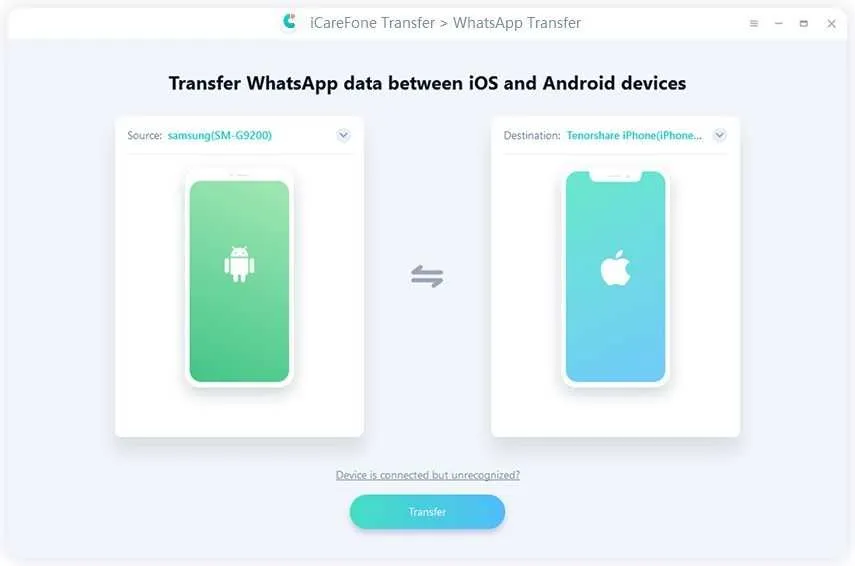
Pindah data WhatsApp dari Android ke iPhone ternyata nggak serumit yang dibayangkan, kan? Dengan panduan lengkap ini, sekarang kamu bisa menikmati semua chat dan media WhatsApp di iPhone baru tanpa kehilangan data sedikit pun. Selamat mencoba, dan jangan lupa bagikan artikel ini ke teman-teman yang juga butuh panduan ini!


What's Your Reaction?
-
0
 Like
Like -
0
 Dislike
Dislike -
0
 Funny
Funny -
0
 Angry
Angry -
0
 Sad
Sad -
0
 Wow
Wow








